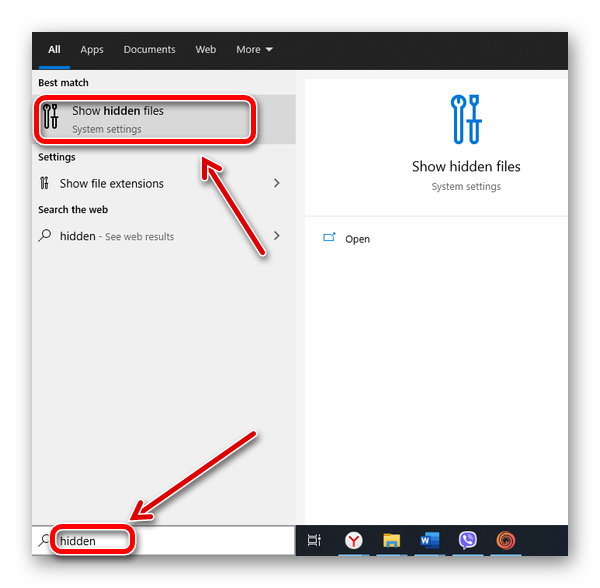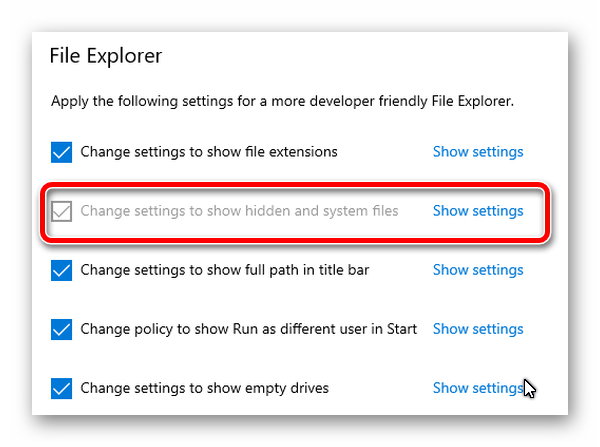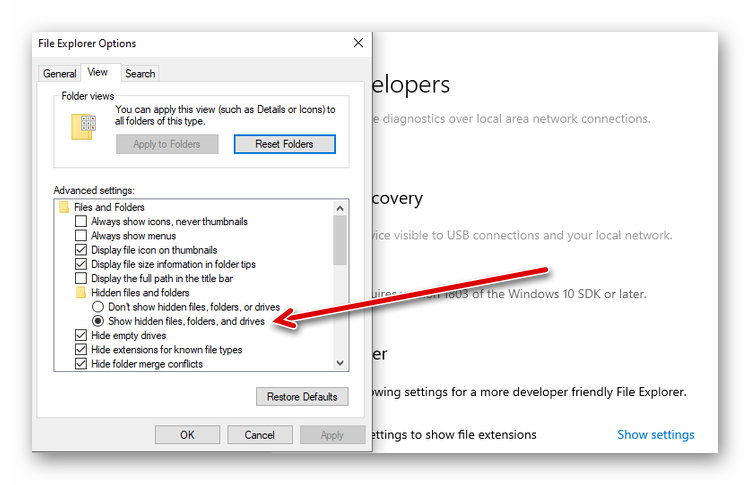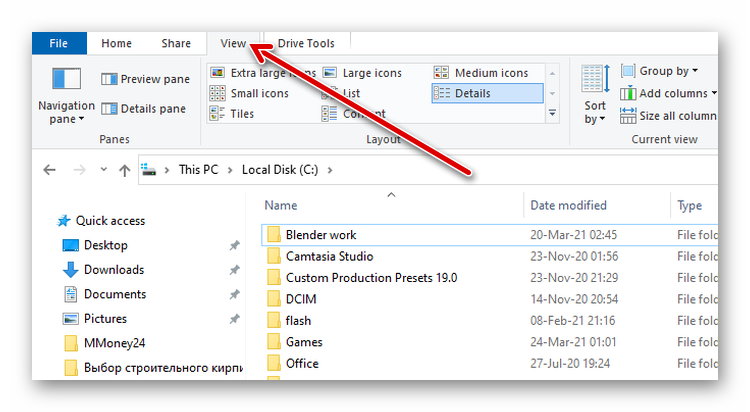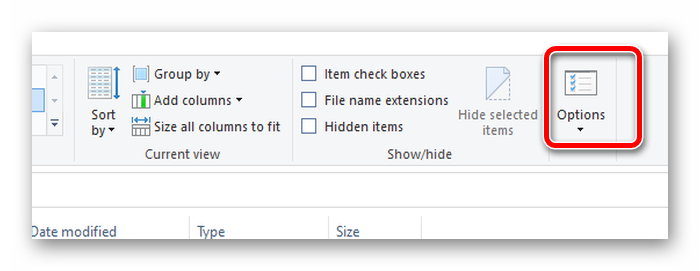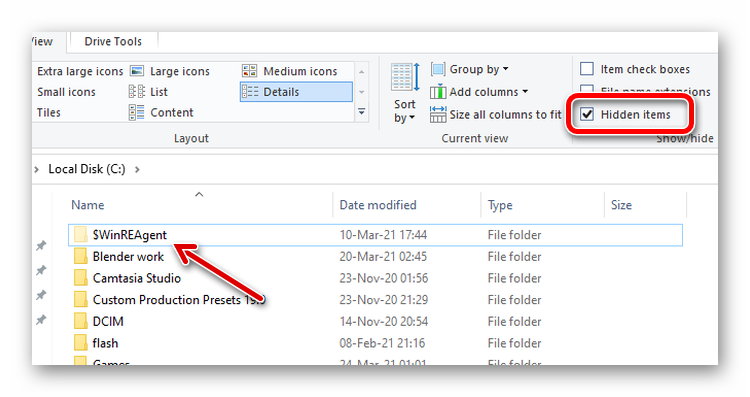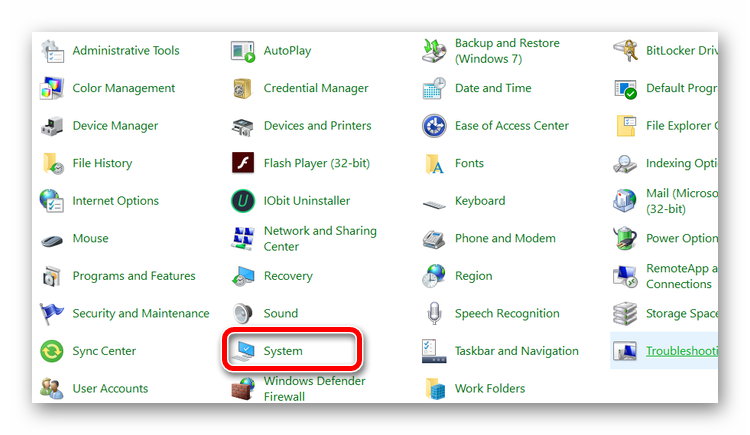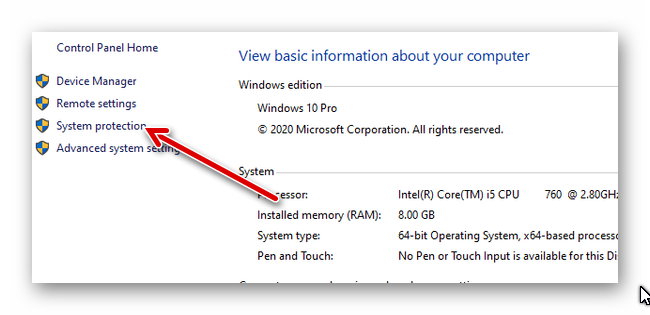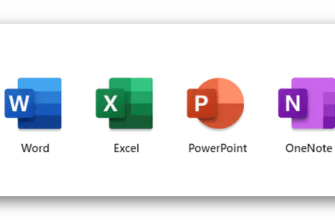Иногда на системном диске компьютера появляются разные папки и временные файлы, которые пользователь может ошибочно принять за вирусы. Некоторые такие данные можно смело удалять, но избавление от других может привести к сбоям в работе ПК. Поэтому будет полезно разобраться в том, что за папка Winreagent в Windows 10 и что с ней делать.
Что собой представляет $ WinREAgent, появляющаяся на диске C?
Прежде всего, на системном диске эта папка появляется только на некоторое время, обычно после обновления ПО. Так как перед названием стоит знак доллара, это говорит о том, что документ скрыт. $ означает, что в данной папке временно сохраняются необходимые файлы. Как только система обновляется и начинает работать стабильно, WinREAgent автоматически удаляется.
Папка нужна для того, чтобы в случае возникновения проблем, если Windows 10 не сможет загрузиться, система откатит выполненный процесс и обратиться к WinREAgent. Соответственно ее присутствие на диске С не несет никакой угрозы компьютеру или сохраненной информации.
Читайте также: Как обновить функции Windows 10 до версия 1809.
Как увидеть скрытую папку WinREAgent в Windows 10
- Нажимаем на значок поиска в левом углу панели задач.
- Пишем в открывшемся окне «Скрытые» (Hidden).
- Выбираем «Отображение скрытых файлов» (Show hidden files).
- Меняем параметры, чтобы активным стал пункт «Показывать скрытые системные файлы» (Hidden and system files).
- Нажимаем «Показать настройки» (Show settings).
- В открывшемся окне находим все упоминания о скрытых папках, файлах, дисках и ставим напротив них галочки.
- Нажимаем «Применить» (Apply) и «Ок».
Теперь все папки, которые скрыты системой или другими пользователями, станут доступны для просмотра.
Есть еще один способ просмотра скрытой папки WinREAgent:
- Переходим в «Этот компьютер» или любую другую папку.
- В верхней части переходим во вкладку «Вид» (View).
- Переходим в «Параметры» (Options) и дальше действуем также, как пункте «6» предыдущего способа.
- Либо в этой же вкладки ставим галочку в пункте «Показать скрытые» (Show hidden).
После этого можно перейти в диск С и увидеть папку $ WinREAgent. Она полупрозрачная, но открыть ее можно. Внутри вы обнаружите другую папку – Scratch. Если посмотреть ее вес, то он составит 0 байт. Это не удивительно, ведь если открыть ее, то внутри вы ничего не обнаружите. Кстати помимо WinREAgent на системном диске появятся и другие системные папки. Они не занимают места, поэтому желательно их не трогать. Но если удалить некоторые такие директории, то синего экрана смерти вы не увидите. Это также касается $ WinREAgent на Windows 10.
Как удалить $ WinREAgent на Винде 10
Перед тем, как избавляться от папок, которые упорно создает система, стоит проверить, нет ли новых обновлений. Если они есть, то лучше сначала выполнить их установку. После этого можно удалить каталог $ WinREAgent.
Но перед этим рекомендуется создать точку восстановления. Если окажется, что в момент удаления каталога, началось обновление системы, то это может спровоцировать серьезный сбой.
Чтобы создать точку восстановления:
- Нажимаем кнопку Win (со значком Windows) и одновременно зажимаем R.
- В открывшемся окне вводим «control panel». Либо можно воспользоваться поиском и вписать там «Контрольная панель».
- В открывшейся контрольной панели нужно перейти в «Система» (System) и выбрать в левом меню «Защита системы» (System protection).
- Там выбираем «Создать» (Create).
- Даем имя точке восстановления и сохраняем ее.
Согласно официальному ответу от Майкрософт, операционная система Windows 10 может спокойно работать и без каталога $ WinREAgent. Также можно удалить директории PerfLogs, $GetCurrent и некоторые другие. Но, с другой стороны, они не занимают места, поэтому проще всего оставить все как есть. Кроме этого после удаления таких каталогов, они все равно появятся при следующем обновлении. Некоторые считают, что лучше, когда система самостоятельно создает такие директории «с чистого листа», а другие предпочитают все же не трогать системных папок.
Если при попытке удалить директорию появляется сообщение об ошибке, то не стоит продолжать. При принудительной отправке папки в мусорное ведро, могут возникнуть ошибки. Возможно система не сможет создать новый каталог, что повлечет за собой дополнительные проблемы. Также трудности бывают при попытке создания точки сохранения. Обычно такое происходит в том случае, если Windows 10 не была приобретена официально, а вместо этого использовался декодер для генерации лицензионного ключа. При использовании такой ОС лучше не вносить изменений в виде удаления скрытых папок.